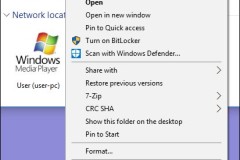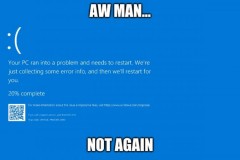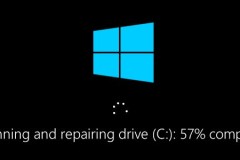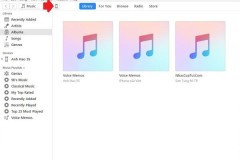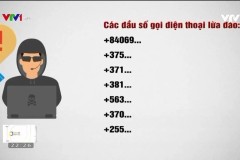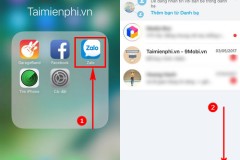Bài viết hướng dẫn 3 cách để người dùng có thể dễ dàng kiểm tra tình trạng sức khỏe ổ cứng máy tính Windows của mình. Từ đó giúp bạn có cách khắc phục và nâng cấp máy tính sao cho phù hợp với nhu cầu sử dụng của mình nhất.

Ổ cứng là thành phần quan trọng nhất của máy tính. Chẩn đoán bệnh tình cũng như sức khỏe của ổ cứng sẽ giúp người dùng hạn chế tình trạng hư hỏng, mất dữ liệu sớm nhất có thể.
1. Dùng công cụ sẵn có trên máy tính Windows
Windows CHKDSK Tool có sẵn trong Windows đgiúp người dùng tiến hành quét, tìm và phát hiện, sửa chữa các lỗi hệ thống, cũng như tình hình của ổ cứng. Để sử dụng Windows CHKDSK Tool, hãy nhấn chuột phải vào phân vùng ổ cứng muốn kiểm tra > Chọn Properties > Tools > Check > Quá trình quét kiểm tra sẽ diễn ra, các thông báo lỗi sẽ hiển thị và người dùng dễ dàng phát hiện ra các vấn đề trên ổ cứng máy tính của mình.
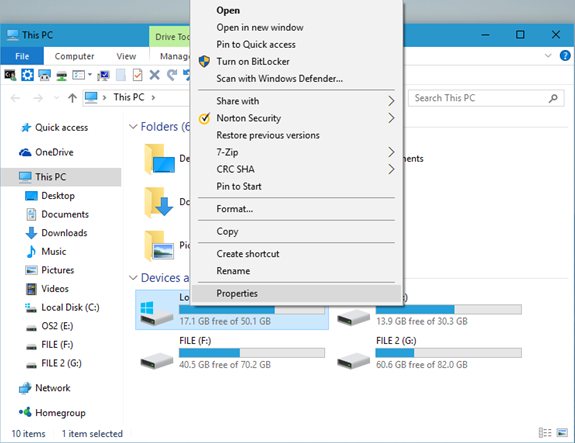
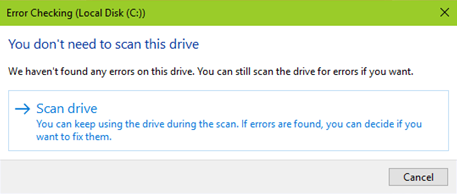
2. Dùng công cụ WMIC
WMIC là tiện ích khai thác triệt để tính năng S.M.A.R.T (Self-Monitoring, Analysis and Reporting Technology) của ổ cứng để có được một báo cáo chi tiết tình trạng và từ đó đưa ra kết luận chung về tình hình hiện tại của ổ cứng. Đây là cách nhanh nhất để nhận biết tình trạng ổ cứng.
Để dùng WMIC, hãy nhấn tổ hợp phím WIN+R để gọi hộp thoại RUN và nhập vào lệnh “cmd”, sau đó nhấn phím ENTER để gọi Command Prompt > Nhập lệnh wmic vào và nhấn phím ENTER để khởi động WMIC.
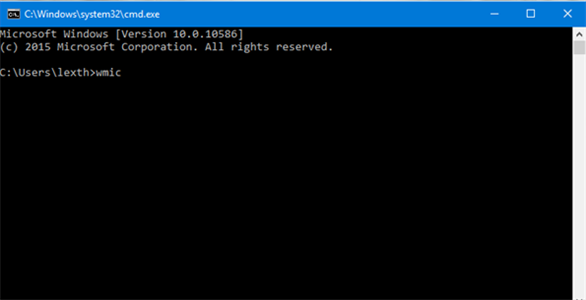
Tiếp theo, nhập lệnh diskdrive get status và nhấn ENTER để xem tình trạng hiện tại của ổ cứng > Nếu thấy chữ “OK” xuất hiện thì ổ cứng có tình trạng khá ổn.
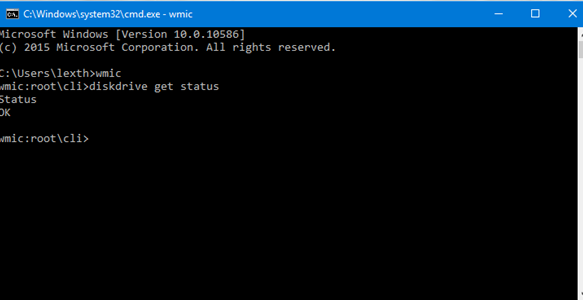
3. Sử dụng công cụ của bên thứ 3
Công cụ của bên thứ 3 có thể cung cấp nhiều thông tin hơn về tình hình sức khỏa của ổ cứng so với việc sử dụng những công cụ tích hợp trên Windows. Bạn có thể dùng thử CrystalDiskInfo vì giao diện thân thiện, có hỗ trợ tiếng Việt, hiển thị rất đầy đủ các thông tin về tình trạng ổ cứng, nhiệt độ và các số liệu về ổ cứng rất chi tiết. Công cụ này thích hợp cho người dùng không rành về kĩ thuật chuyên môn.
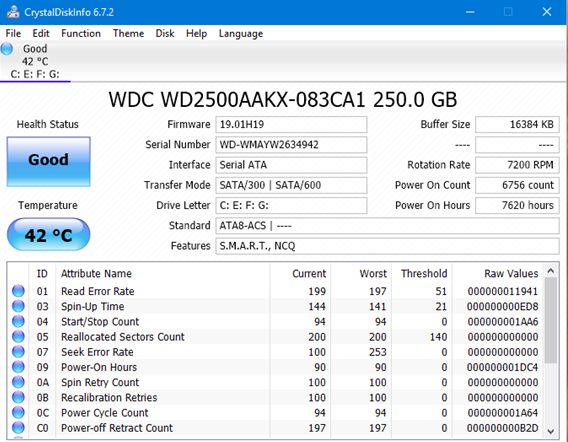
Chúc bạn thực hiện kiểm tra sức khỏe ổ cứng thành công với các công cụ trên.